
时间:2020-10-21 12:54:01 来源:www.win10xitong.com 作者:win10
windows系统已经非常普及了,而且稳定性也相当的高。但是还是会遇到很多问题,比如win10系统下wlan无线网已连接但出现黄色感叹号就是其中一个。估计还会有更多的网友以后也会遇到win10系统下wlan无线网已连接但出现黄色感叹号的问题,所以今天我们先来分析分析,万一现在身边没有人帮忙,那我们自己试着来解决吧,小编现在直接给大家说说这个解决步骤:1、当win10系统桌面右下角任务栏网络连接出现黄色叹号而且提示【未识别的网络,无法连接到internet】,虽然已经连上WiFi,但无法正常上网,这可能是由于网络连接和路由器的配置可能存在问题。具体解决步骤:先将无线网络连接手动的重置一下,重新获取IP地址和DNS地址后检查看能否解决此网络故障。2、右键任务栏右下角的无线WIFI图标,选择【打开网络和Internet设置】就完成了。结合下面的图文,就可以彻底知道win10系统下wlan无线网已连接但出现黄色感叹号的操作手法。
wlan无线网已连接但出现黄色感叹号的几种解决方法:
方法一:重启并刷新无线网络连接
第一步:当win10系统桌面右下角任务栏网络连接出现黄色叹号而且提示【未识别的网络,无法连接到internet】,虽然已经连上WiFi,但无法正常上网,这可能是由于网络连接和路由器的配置可能存在问题。具体解决步骤:先将无线网络连接手动的重置一下,重新获取IP地址和DNS地址后检查看能否解决此网络故障。
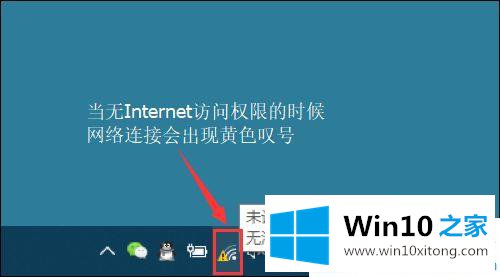
第二步:右键任务栏右下角的无线WIFI图标,选择【打开网络和Internet设置】。
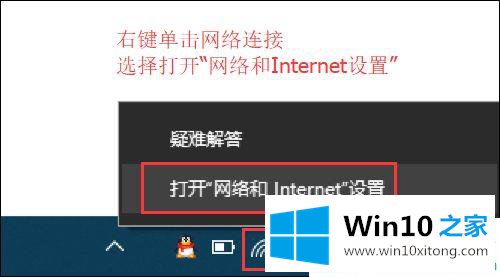
第三步:进入win1064位系统的【网络和Internet】页面,点击左侧的【WLAN】,对应右侧点击【更改适配器选项】。
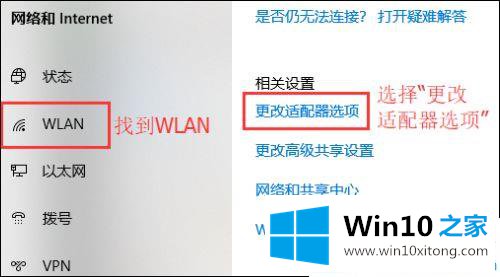
第四步:进入下图页面中,右键单击无线连接"WLAN"图标,选择【禁用】。接着WLAN显示成灰色,说明已经被成功禁用。
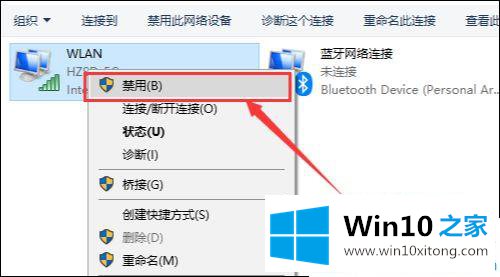
第五步:现在我们右键单击此无线网络连接,选择【启用】重新获取新的地址。查看下网络连接是否显示正常以及黄色的叹号等标识有无消失。
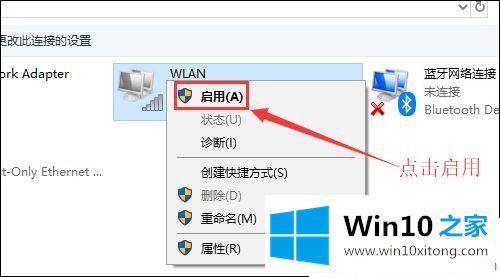
第六步:使用【win+R】快捷键调出运行页面,输入命令:cmd后按回车键。
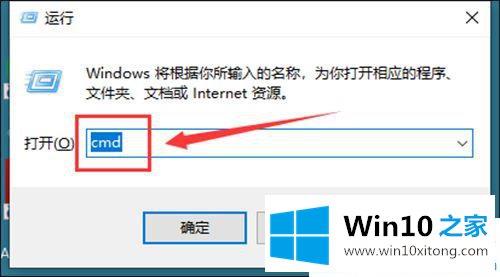
第七步:进入命令提示符页面输入:IPconfig /release回车 释放所有IP地址。
等待处理完成后,再输入:IPconfig /renew回车 重新获取IP地址。
最后输入:IPconfig /flushdns回车 刷新DNS地址。
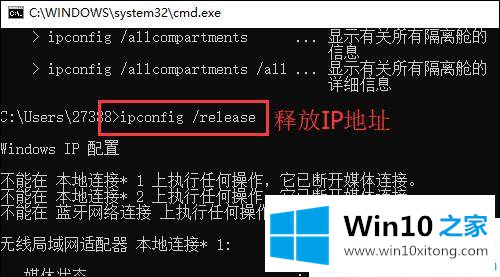
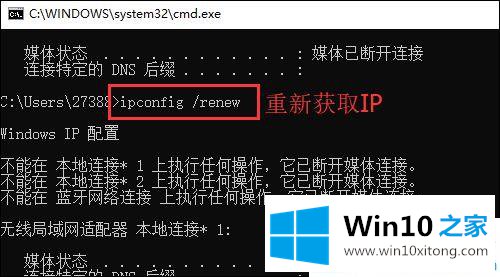
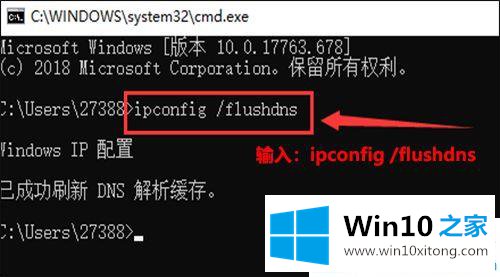
方法二:使用网络诊断来尝试自动修复
第一步:如果通过以上重启网络连接还存在故障,且还上不去网,那么可以试一下"诊断"功能。在打开的网络连接界面中,找到无线连接"WLAN",右键单击并选择"诊断",然后等待它诊断完成。
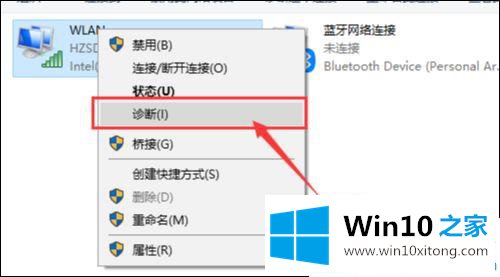
第二步:当诊断完成后,可以通过尝试"修复网络连接"。等待修复完成后,查看是否能够上网。
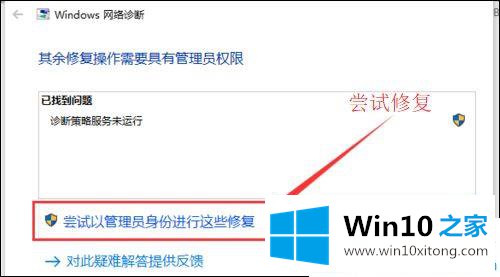
方法三:无线路由器重启
无线网络连接出现故障无法上网的原因也有可能是路由器的问题,例如路由器开机太久,数据量太大,从而造成路由器不堪重负而宕机。我们可以通过重启路由器来解决这个问题。
第一步:无线路由重启
可以直接给无线路由器断电,然后重新上电,这样无线路由就会重启,重启之后无线路由就会自动重新连接网络。这个过程要耐心等待几分钟。然后查看电脑无线网络连接是否恢复正常,如果故障依然存在,那么继续请看下一步骤。

第二步:后台登录路由器查看拨号是否正常
首先要知道无线路由器的管理IP地址及账户密码,管理IP地址和密码可以重无线路由器背面查看。或者左键单击桌面右下角无线网络图标,然后单击已连接的无线网络下面的"属性"。在打开的属性对话框中找到IPV4 DNS服务器地址。(这个地址就是路由器的管理地址)

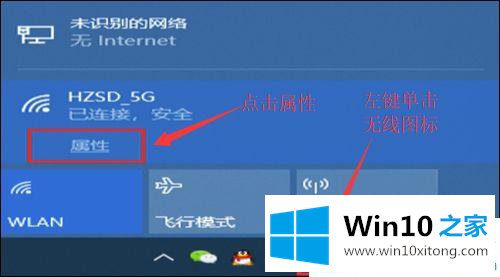
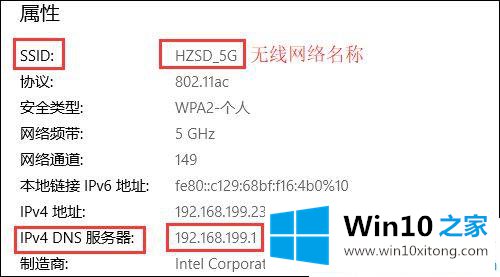
(1)打开浏览器,输入管理IP地址,回车,进入登录界面,输入账号和密码,进入无线路由管理界面。
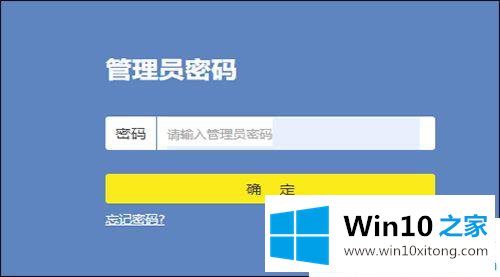
(2)在路由管理界面中,可以试着重新手动填写拨号账号和密码,让路由器重新拨号,看看是否能成功。找到"互联网"并点击,然后再右边找到宽带拨号"设置",在设置的选项中填入账户和密码,点击"保存"。
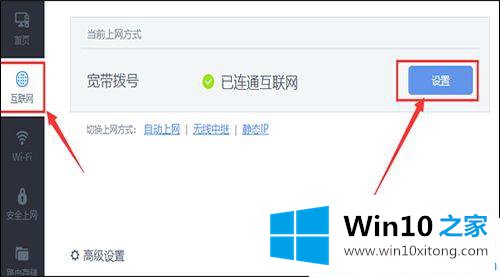
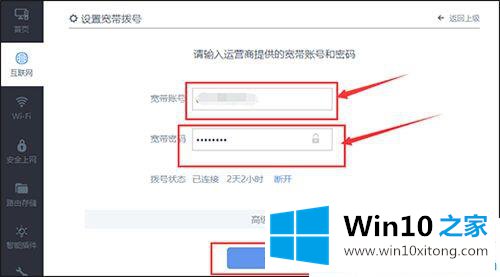
第三步:如果拨号不成功,显示无法连接到互联网,那就说明宽带到期或者线路故障。就需要联系运营商告知故障现象,让他们派技术人员上门处理。
关于win10系统下wlan无线网已连接但出现黄色感叹号就分享到这里了。更多win10教程关注Win10之家。
上面的内容就详细的给大家说了win10系统下wlan无线网已连接但出现黄色感叹号的操作手法,方法确实简单吧,要是你还是没有解决这个问题,可以多参考一下上面的内容,或者给本站留言,谢谢大家的支持。